Het beste wapen kiezen in COD Mobile: Ultieme gids
Wat is het beste wapen in cod mobile? Call of Duty Mobile heeft sinds de release de gamewereld stormenderhand veroverd, met spelers van over de hele …
Artikel lezen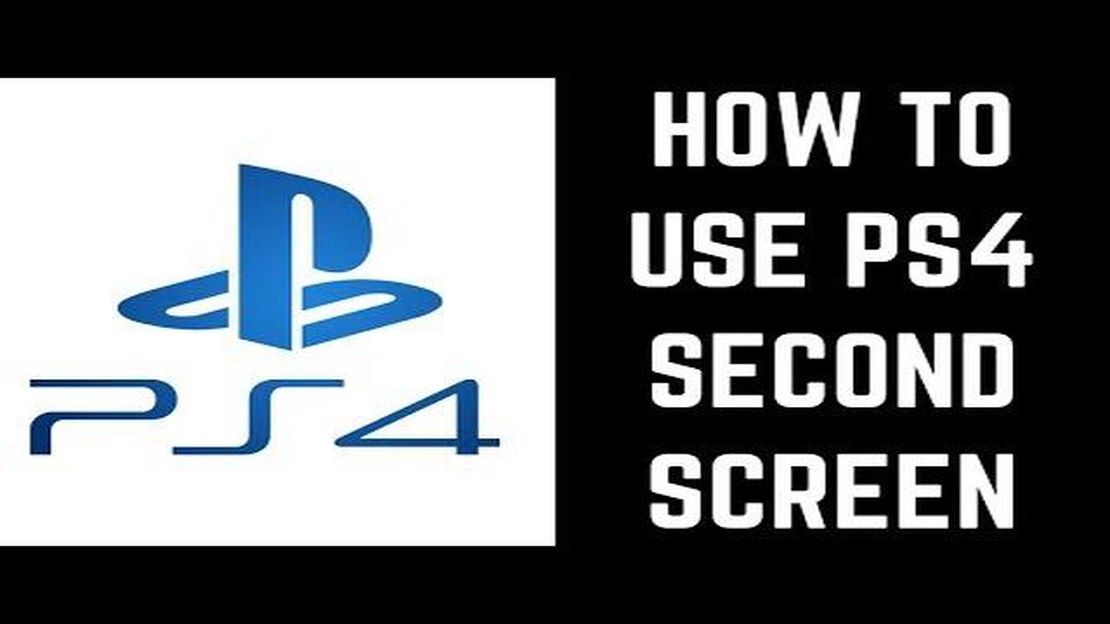
Het gebruik van de PS4 Second Screen-app kan je game-ervaring verbeteren door extra functies en bediening op je smartphone of tablet te bieden. Soms kun je echter te maken krijgen met verbindingsproblemen waardoor de app niet goed werkt. In dit artikel onderzoeken we de mogelijke redenen waarom je PS4 Second Screen geen verbinding maakt en geven we stappen om het probleem op te lossen.
Een veel voorkomende reden voor verbindingsproblemen met PS4 Second Screen is een onjuiste installatie of configuratie. Zorg ervoor dat je de laatste versie van de PS4 Second Screen-app hebt geïnstalleerd op je mobiele apparaat en dat je PS4-console is bijgewerkt met de nieuwste systeemsoftware. Zorg er daarnaast voor dat zowel je mobiele apparaat als de PS4-console verbonden zijn met hetzelfde netwerk, want de app heeft een stabiele en betrouwbare Wi-Fi-verbinding nodig om goed te functioneren. Als je onlangs je netwerkinstellingen hebt gewijzigd of je router hebt vervangen, controleer dan of de nieuwe netwerkinstellingen correct zijn geconfigureerd op zowel je mobiele apparaat als je PS4-console.
Een andere mogelijke reden voor de verbindingsproblemen kan interferentie zijn van andere draadloze apparaten of obstakels tussen je mobiele apparaat en de PS4-console. Draadloze signalen kunnen worden beïnvloed door verschillende factoren zoals afstand, muren of andere elektronische apparaten. Probeer dichter bij je PS4-console te gaan staan en mogelijke storingsbronnen, zoals draadloze telefoons of magnetrons, te elimineren. Het opnieuw opstarten van je mobiele apparaat en PS4-console kan ook helpen bij het oplossen van tijdelijke verbindingsproblemen.
Als je er al voor hebt gezorgd dat je installatie en netwerkverbindingen correct zijn, maar nog steeds verbindingsproblemen ondervindt, is het mogelijk dat er een compatibiliteitsprobleem is tussen de PS4 Second Screen app en je mobiele apparaat. Controleer de compatibiliteitseisen van de app en zorg ervoor dat je apparaat aan alle benodigde specificaties voldoet. Daarnaast kun je proberen de app opnieuw te installeren of op een ander apparaat te gebruiken om te zien of dat het probleem oplost. Het is ook aan te raden om te controleren of er updates beschikbaar zijn voor zowel de app als het besturingssysteem van je mobiele apparaat.
Door deze stappen voor probleemoplossing te volgen, zou je de verbindingsproblemen met je PS4 Second Screen app moeten kunnen identificeren en oplossen. Vergeet niet om je app- en apparaatsoftware altijd up-to-date te houden en om te controleren op compatibiliteitsvereisten of richtlijnen voor probleemoplossing van de fabrikant van de app. Geniet van je verbeterde game-ervaring met de PS4 Second Screen-app!
Als je problemen ondervindt met het aansluiten van je PS4 Second Screen op je console, zijn er een paar stappen voor probleemoplossing die je kunt proberen om het probleem op te lossen.
1. Controleer je Wi-Fi-verbinding: Zorg ervoor dat je PS4 en het apparaat waarmee je verbinding probeert te maken, verbonden zijn met hetzelfde Wi-Fi-netwerk. Als het Wi-Fi-signaal zwak is, probeer dan dichter bij de router te gaan staan of reset de router om de verbinding te verbeteren.
2. Update je PS4-systeem en app: Zorg ervoor dat zowel de PS4-systeemsoftware als de PS4 Second Screen-app up-to-date zijn. Verouderde software kan soms compatibiliteitsproblemen veroorzaken.
3. Start je PS4 opnieuw op: Je PS4-console opnieuw opstarten kan soms verbindingsproblemen oplossen. Schakel de console volledig uit, haal de stekker uit het stopcontact, wacht een paar minuten, sluit de console weer aan en schakel de console weer in.
4. Controleer je netwerkinstellingen: Controleer of de netwerkinstellingen op je PS4 correct zijn geconfigureerd. Je kunt dit doen door naar Instellingen > Netwerk > Internetverbinding instellen te gaan en de instructies op het scherm te volgen.
5. Firewall of beveiligingsinstellingen uitschakelen: Als je een firewall of andere beveiligingsinstellingen hebt ingeschakeld op je router, probeer deze dan tijdelijk uit te schakelen om te zien of dit de verbinding tussen de PS4 en de app Tweede scherm verbetert.
6. De app Second Screen resetten: Als geen van de bovenstaande stappen werkt, kun je proberen de app PS4 Second Screen te resetten. Ga naar Instellingen > Apps > PS4 Tweede scherm en selecteer Gegevens wissen of Cache wissen.
7. Neem contact op met Sony Support: Als je alle stappen voor probleemoplossing hebt geprobeerd en nog steeds geen verbinding kunt maken met je PS4 Second Screen, kun je het beste contact opnemen met Sony Support voor verdere hulp. Zij kunnen je meer specifiek advies geven op basis van jouw individuele situatie.
Door deze stappen voor probleemoplossing te volgen, zou je eventuele verbindingsproblemen met je PS4 Second Screen-app moeten kunnen oplossen. Vergeet niet te controleren op software-updates, controleer je netwerkinstellingen en zorg ervoor dat beide apparaten zijn verbonden met hetzelfde Wi-Fi-netwerk voor optimale prestaties.
Er zijn verschillende mogelijke redenen waarom je verbindingsproblemen ondervindt met de PS4 Second Screen app. Hier zijn enkele mogelijke oorzaken:
Dit zijn slechts een paar mogelijke redenen waarom je verbindingsproblemen kunt ondervinden met de PS4 Second Screen app. Door deze mogelijke oorzaken op te lossen, kun je je kansen verbeteren om een stabiele verbinding tot stand te brengen en te genieten van de volledige functionaliteit van de app.
Als je te maken hebt met verbindingsproblemen met de PS4 Second Screen app, zijn er verschillende veelvoorkomende oplossingen die je kunt proberen:
Lees ook: Is het mogelijk om verbannen te worden voor het stoppen met een spel in Overwatch?
1. Controleer de netwerkverbinding:
2. Werk de app PS4 Second Screen bij:
3. Start uw apparaten opnieuw op:
Start zowel je PS4-console als je mobiele apparaat opnieuw op om de instellingen te vernieuwen en een nieuwe verbinding tot stand te brengen.
4. VPN- of proxy-instellingen uitschakelen:
Als je VPN- of proxy-instellingen hebt ingeschakeld op je mobiele apparaat of PS4-console, schakel deze dan uit en probeer opnieuw verbinding te maken.
Lees ook: Vind de beste Pokemon Emerald-emulator voor je game-ervaring
5. Cache en gegevens wissen:
6. Controleer de compatibiliteit:
Als geen van deze oplossingen het verbindingsprobleem verhelpt, moet je Sony om hulp vragen of de officiële ondersteuningsdocumentatie voor PS4 Second Screen raadplegen.
Als je problemen ondervindt met je PS4 Second Screen-verbinding, is het belangrijk om de netwerkconnectiviteit te controleren voor een stabiele en betrouwbare verbinding. Hier zijn enkele stappen om je te helpen bij het oplossen van problemen en het controleren van je netwerkconnectiviteit:
Door deze stappen te volgen, kun je effectief je netwerkconnectiviteit voor de PS4 Second Screen-app controleren en eventuele verbindingsproblemen oplossen die een goede werking in de weg staan.
Als je problemen ondervindt met de verbinding van het tweede scherm op je PS4, kan het updaten van de software van de console helpen om de verbinding te verbeteren. Software-updates bevatten vaak bugfixes en verbeteringen die verbindingsproblemen kunnen verhelpen.
Volg deze stappen om de PS4-software bij te werken:
Zodra je PS4 is bijgewerkt, probeer je de Second Screen-app opnieuw aan te sluiten en kijk je of de verbindingsproblemen zijn opgelost. Zo niet, dan kunnen er andere factoren zijn die bijdragen aan het probleem.
Het is ook belangrijk om ervoor te zorgen dat op je mobiele apparaat de laatste versie van de Second Screen-app is geïnstalleerd. Controleer of er updates zijn in de app store van je apparaat en installeer alle beschikbare updates.
Als het updaten van zowel de PS4-software als de Second Screen-app de verbinding niet verbetert, moet je mogelijk verder problemen oplossen of contact opnemen met PlayStation support voor assistentie.
Als je verbindingsproblemen ondervindt met je PS4 Second Screen-app, probeer dan de volgende tips om het probleem op te lossen:
Door deze aanvullende tips voor probleemoplossing te volgen, zou je in staat moeten zijn om verbindingsproblemen met PS4 Second Screen op te lossen en te genieten van een naadloze game-ervaring.
Als je geen verbinding kunt maken met je PS4 Second Screen, zorg er dan voor dat zowel je PS4-console als je mobiele apparaat verbonden zijn met hetzelfde netwerk. Zorg er daarnaast voor dat je de laatste versie van de PS4 Second Screen-app op je mobiele apparaat hebt geïnstalleerd.
Als de verbinding met je PS4 Second Screen steeds wordt verbroken, probeer dan zowel je mobiele apparaat als je PS4-console opnieuw op te starten. Controleer daarnaast of je Wi-Fi-verbinding stabiel is. Als het probleem zich blijft voordoen, moet u de PS4 Second Screen-app mogelijk opnieuw installeren of contact opnemen met de technische ondersteuning voor verdere hulp.
Nee, het PS4 Second Screen kan maar op één mobiel apparaat tegelijk worden gebruikt. Als u naar een ander apparaat wilt overschakelen, moet u de verbinding met het huidige apparaat verbreken en verbinding maken met het nieuwe apparaat.
Nee, een internetverbinding is vereist om het PS4 Second Screen te gebruiken. Zowel de PS4-console als het mobiele apparaat moeten verbonden zijn met hetzelfde netwerk om de app goed te laten werken.
Wat is het beste wapen in cod mobile? Call of Duty Mobile heeft sinds de release de gamewereld stormenderhand veroverd, met spelers van over de hele …
Artikel lezenWat gebeurt er in FIFA 17 tijdens de reis? FIFA 17 brengt voetbalfans een heel nieuw niveau van spanning met de introductie van het speltype “The …
Artikel lezenIs de hel niet onbeleefd? Als het gaat om gaming en nieuws, zit de wereld vol gepassioneerde meningen en verhitte discussies. Een onderwerp dat vaak …
Artikel lezenIs Telly de biologische vader van Elmo? De relatie tussen Elmo en Telly Monster is een onderwerp van veel speculatie en debat onder fans van de …
Artikel lezenWat is de legacymodus overwatch? Overwatch is een populaire first-person shooter game ontwikkeld en uitgegeven door Blizzard Entertainment. Met zijn …
Artikel lezenHoe doe je de seelie-puzzel in de grot van Starglow? Een van de uitdagingen die spelers tegenkomen in Genshin Impact is de Seelie-puzzel in Starglow …
Artikel lezen